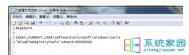利用Win7注册表实现切换壁纸淡入淡出效果

1、在Win7系统下按Win+R打开|运行窗口,键入regedit后按回车;

2、依次展开定位到以下注册项HKEY_CURRENT_USERControl PanelPersonalizationDesktop Slideshow;
(本文来源于图老师网站,更多请访问https://m.tulaoshi.com)3、在右侧窗口空白处右键选择新建,DWORD 32位值(PS:注意键值类型),并将其重命名为Animatiotulaoshi.comnDuration,将该键值的数值修改为十六进制2328(或者十进制的9000),该键值表示壁纸切换时间为9000毫秒,当然也可更小一些,但是该键值最大就为9000,设置再大,切换效果也只是9000毫秒,不会再长。点击确定后就可关闭注册表编辑器了。
设置完毕后,壁纸切换将呈现一种淡入淡出的动态效果,另外,查看资源管理器,cpu使用率不会超过4%。系统性能并不会有太大影响,赶紧试一下吧!
彻底删除Win7系统无用服务的方法
1、点击电脑中的开始菜单,打开后栏目中看到运行选项点击打开,在弹出的窗口输入regedit.exe命令直接按回车键打开注册表编辑器窗口;
2、在弹开的注册表编辑器窗口中,从左侧依次展开以下注册项的路径文件:HKEY_LOCAL_MACHINESYSTEMCurrentControlSetServices选项;

3、打开了Services选项文件窗口后,在右边的系统服TuLaoShi.com务项目显示其中,把不需要的都直接点击删除即可。
Win7任务栏显示在桌面右边怎么办?

解决方法如下:
1、右键点击窗口右侧的任务栏,选择属性;

2、打开任务栏和开始菜单属性窗口,切换到任务栏选项卡;
3、点击屏幕上的任务栏位置下拉框,选择底部,并勾选锁定任务栏,确定;

4、这样任务栏就回到窗口底部了。

一般情况下,Win7系统的任务栏是固定在桌面底部的,用户也习惯了这样的布局,如果发现任务栏很任性的跑到了右边,通过以上方法就可以调整回来。